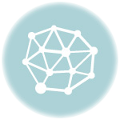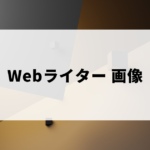自分のブログ・Webサイトやショップの広告などの印刷物にロゴがあったらいいなと考えた時に
「あまりお金かけずにロゴ作成ってできないかな?」
「デザイン経験ないけど、自分でロゴ作成できる?」
このように考える人に自分でロゴ作成ができる方法とコツを本記事で解説します。
ブランドの顔とも言える大切なロゴを、プロに頼まずとも自分で手軽にロゴ作成できるツールがたくさんあります。また少しアンケートに答えるだけでAIでロゴ生成してくれるサイトもあり、自分でロゴ作成することが簡単になりました。
そうは言っても初心者の方々が不安に思う
「ロゴ作成って最初に何すればいいの?」
「パソコンを使ってのデザインは難しそう」
このような初心者の悩みを持った人でも安心して自分でロゴ作成ができるように、無料で利用できるロゴ作成のおすすめツール10選をご紹介します。
おすすめのツールを利用すれば自分で簡単にできるのに、コストを抑え自由度が高くクオリティもしっかりしたロゴ作成ができます。プロ顔負けのロゴ作成を自分で実現する第一歩を、ここからスタートしましょう!
メルマガにご登録いただくと、プロが教える5万円相当のWEBライター講座(月収40万円以上を稼ぐノウハウ)を完全無料でご覧いただけます。
おすすめの仕事No1「WEBライター」は、自宅で好きな時間に稼げる点から人気急上昇中。
テレビでもバンバン取り上げられるようになったうえ、新型コロナの影響もあって注目を集めています。
藤崎(筆者)の妻もWEBライターをしていて、9ヵ月目で月収40万円を超えました。
※藤崎自身も、記事作成会社の社員さんに実務研修をしたこともあるプロライターです。
藤崎のWEBライター講座では、妻を月収40万円に導いた方法や業界の裏話などをお伝えしています。
あなたの好きなペースでスキルアップできるうえ、月収100万円以上狙えるノウハウが盛りだくさん。
「好きな記事を書いて、そのうえお金をもらえるなんて!」
「WEBライターのプロになれば、こんなキャリアも見えてくるんだ!」
このように毎日が一層楽しく、豊かになるメール講座ですので、ぜひご参加くださいね。
※今、ご参加いただくと完全無料です(後日、5万円で販売予定)
※藤崎のメルマガは数種類あるので、複数登録される方は別のアドレスをご利用くださいね。
目次
ロゴ作成を自分でするメリットとは

ロゴ作成は個人や企業のブランドイメージを象徴する大事な要素です。その大事な要素であるロゴ作成を自分でするメリットは、下記の2つになります。
・好きなだけ修正できる
ではロゴ作成を自分でするメリットを解説していきます。
お金がかからない

自分でロゴ作成をする最大のメリットは、お金がかからないということです。プロのデザイナーに依頼をするとなれば、それなりの制作費が掛かりますが、自分でロゴ作成すればそのコストをゼロにすることができます。無料のロゴ作成ツールはたくさんあるのでそれを活用すれば、初心者の方でも簡単にオリジナルのロゴを作成できます。もちろん、デザインのコツやツールの使い方をマスターするのには時間が必要ですが、コストパフォーマンスを考えると、自分でロゴ作成をするメリットとして、お金がかからずに自分でロゴ作成をすることは賢明と言えるでしょう。
好きなだけ修正できる

自分でロゴ作成をするメリットは好きなだけ修正できる点になります。効果的なブランディングのためには、ロゴの細部に至るまでこだわり抜くことが求められます。プロのデザイナーに依頼すれば、修正に追加料金がかかることが多いですが、自分で作成する場合は好きなだけ修正できる自由度があります。デザインが最終的なビジョンに合っているかの確認や、ちょっとした変更も自分のペースで、コストを気にせずに行えます。また、自分のビジネスや目指すブランドイメージについての理解が深まるにつれて、ロゴもそれに合わせて変化させやすい点も大きな利点です。これはブログなら読者に、企業であればどんな会社なのか認知してもらうためにも、好きなだけ修正できることは自分でロゴ作成するメリットとして大きなポイントになります。
自分でロゴ作成をする前に準備すること

ロゴ作成を自分ですることは、ブランドやプロジェクトの「顔」を自らデザインする楽しさと、オリジナリティを追求できる魅力があります。しかし、いきなり考えなしでデザインをスタートすると、コンセプトが見失われたり、ブランディングがぶれてしまう場合があります。ロゴ作成を成功させるためには、思いつきから始めるのではなく、じっくりと準備を行うことが大切です。
自分でロゴ作成をする前に準備することは、下記の3つになります。
・ロゴ作成する目的を明確にする
・作りたいロゴのイメージを書き出す
この段階をおろそかにすると、労力に見合わない結果になるリスクが高くなるので、自分でロゴ作成をする前の準備することを解説していきます。
いろいろなロゴを見てみる

自分でロゴ作成をする前に準備することの1つ目は、ロゴ作成の第一歩として、まずは世に存在するさまざまなロゴデザインを見てみることは欠かせません。有名なブランドのロゴから、マイナーなものまで多岐に渡るロゴを研究することは、インスピレーションを受ける絶好の機会であり、デザインの流行やトレンドを知る手助けにもなります。その際には、各ロゴがどのようなメッセージを伝えているのか、どのような要素が使用されているのかを注意深く見てください。自身のロゴ作成の方向性を定める上で非常に役立ちます。さらに、色の使い方、形状、フォントの種類など、ロゴデザインの要素を意識的に分析することで、どんな要素が自分の作りたいロゴに必要か、どのようなバランスが理想的かを見極めることができるでしょう。例えば企業やショップのサイトを見てみたり、日本はもちろん、海外でも幅広く使われている画像共有サイトのPinterest(ピンタレスト)を見ると、参考になるロゴが見れるうえに、お気に入りの画像を保存できるのでアイディアをストックするにも便利です。
このように自分でロゴ作成をする前の準備で、いろいろなロゴを見てみることはとても重要になります。
ロゴ作成する目的を明確にする

自分でロゴ作成をする前に準備することで、ロゴ作成する目的を明確にする手順も欠かせないです。自分でロゴ作成するロゴがどのような役割を果たすのかという「目的」です。ロゴは単なる装飾ではなく、そのブランドや企業、コンテンツの内容や価値観をロゴでわかるよう、一目でそれが何であるかを伝える重要な役割を持っています。たとえば、企業の信頼を象徴して客に安心を与えるものか、それとも新しい動きを感じさせる革新的なものか、あるいはおしゃれで個性的なターゲット層を引きつけるものかで、デザインの方向性は大きく変わってきます。自分でロゴ作成をする前の準備で、ロゴ作成する目的を明確にすることは訴求すべきポイントが絞られ、ブレないロゴ作成につながります。
作りたいロゴのイメージを書き出す

自分でロゴ作成をする前に準備することで、作りたいロゴのイメージを書き出すことです。ロゴの草案を描き始める前には、何を伝えたいのか、どのような印象を持たせたいのかを具体的にイメージし、それを言葉にすることが大事です。これにより、具体的なデザイン要素へと落とし込むことがしやすくなります。たとえば、シンプルかつモダンなロゴを目指す場合は、無駄な装飾を排除したクリーンなデザインが必要です。反対に伝統と権威を重んじる業界であれば、クラシックなフォントや象徴的な要素を取り入れることが効果的でしょう。求める印象を明確に伝えるキーワードを用意し、それに応じたデザインを検討することから始めます。最終的にはこれらのキーワードが、ロゴのコンセプトやテーマを明確にし、方向性を示す指針となります。自分でロゴ作成をする前の準備は作りたいロゴのイメージを書き出すことで、ロゴ作成の迷いが減り、スムーズに自分でロゴ作成ができるでしょう。
自分でロゴ作成する時のコツ

ロゴは企業や商品、コンテンツの顔とも言える重要な要素です。特に初心者の方が自分でロゴを作成する場合、ビジュアルのインパクトはもちろん、そのロゴが伝えたいメッセージやブランドのイメージにマッチしているかがポイントになります。ですが、デザインの知識がない方にとって、プロ並みのロゴを作成するのは難しいもの。しかし、いくつかのコツを押さえておけば、魅力的なロゴ作成が可能になります。自分でロゴ作成する時のコツは、下記の3つになります。
・決めたイメージに沿っているか
・ロゴのサイズを意識する
デザインソフトを使って、自分でアイデアを形にする時、何から始めたら良いか、どのようにデザインを進めたら良いか、そしてどんなことに注意すべきかのコツを抑えましょう。では自分でロゴ作成するときのコツを解説していきます。
フォントとイラストのカラーパターンをいくつか作る

自分でロゴ作成するときのコツはフォントとイラストのカラーパターンをいくつか作ることになります。ロゴ作成にあたり、最も大切なのは、フォントとイラストの組み合わせ、そして色の選択です。先ほども説明したように、フォントや形状によって印象が変わります。見ただけで印象に残るロゴにするためには、フォントの形状やスタイルがブランドのイメージとマッチしていることが重要です。また、イラストやアイコンを使用する場合、それが自分のイメージやコンセプトを伝えられるかどうかを考えます。さらに、色の選択もブランドのイメージを伝える大切な要素ですので、カラーパターンはいくつか試作してみましょう。たとえば、ブランドのテーマに添った暖色系や寒色系など、色の組み合わせでどんな印象を与えるかを検討することで、よりロゴを見た人がどのような印象を持つか明確になります。
例えば色・フォント・形状・イラストの違いによる印象は、下記になります。
| 色 | ブルーは信頼性、赤は明るさ、緑は癒しなどの印象 |
|---|---|
| フォント | 明朝体は誠実、ゴシックはカジュアルな印象 |
| イラスト | 手書きのイラストは親近感、デジタルは未来的な印象 |
| 形状 | 円は統一感を、角張った形状は専門性が高い印象 |
自分でロゴ作成するときのコツはフォントとイラストのカラーパターンをいくつか作ることで、理想のロゴに近づくことができるでしょう。
決めたイメージに沿っているか

自分でロゴ作成するときのコツは、決めたイメージに沿っているかも大事になります。ブランドを象徴するロゴは、ただ単におしゃれであるだけではなく、決めたイメージに沿ったデザインである必要があります。あらかじめブランドのコンセプトやターゲットに合わせたイメージを明確にし、それを表現するための要素は何かをリストアップします。特に、シンプルながらもそのブランドの個性が際立つようなデザインを心がけることが大切です。ロゴに込めたいメッセージを考え、それを視覚化するためのシンボルやアイコン、色を選定しましょう。そのためにも先ほど説明したフォントとイラストのカラーパターンをいくつか作ることで、決めたイメージに沿っているかどうか見えてくるでしょう。また、すでに市場に出ている競合のロゴと比較して、オリジナル性を高めるために、差別化ポイントを把握することも重要です。また他の人に見てもらい、どんな印象か聞くこともよいでしょう。
自分でロゴ作成するときのコツは、決めたイメージに沿っているかを確認することで、ブランディングがブレずにロゴ作成が進められるでしょう。
ロゴのサイズを意識する

自分でロゴ作成するときのコツは、ロゴのサイズを意識することで、あらゆる媒体に利用できるようになります。小さくても認識可能なシンプルさ、目立つ場所でのインパクト、そして拡大縮小しても品質が保たれる形式でのデザインが理想です。また、実際に使用する場合を想定して、名刺やウェブサイト、商品のパッケージなどさまざまなサイズでテストしてみましょう。これにより、実際のシーンにおいてロゴが目的とする、認識してもらえるかを確認することが可能になります。また、どんな人が見てもわかるように、全体のディティール調整も大事になります。このように自分でロゴ作成するときのコツは、ロゴのサイズを意識することで、どんなサイズにおいてもその魅力を十分に伝えられるロゴ作成を目指しましょう。
【初心者でも簡単】おすすめの無料ロゴ作成ツール10選

初心者でも、無料のロゴ作成ツールを利用することで手軽に自分だけのロゴをデザインできます。ここでは、利用が簡単で、高品質なロゴを生成できる無料のロゴ作成ツール10選は下記になります。
・Adobe Express
・ Canva
・ ONLINE LOGO MAKER
・ LOGO FACTORY
・DesignEvo
・ ロゴショップ
・youidraw
・ ロゴメーカー
・デザインAC
基本的に自分でロゴ作成をした後に、ダウンロードまで無料でできるツールになります。ここで紹介する以外のツールでロゴ作成は無料でも、ダウンロードは有料のツールがたくさんあるので注意しましょう。ではこれからブランディングを始める人や、コストを抑えてクオリティの高いロゴを作りたい人に豊富な素材やテンプレートが用意されている、初心者でも簡単にできるおすすめの無料ロゴ作成ツール10選を解説します。
Hatchful

| 特徴 | 高解像度ファイル提供、SNS用ロゴサイズの自動調整がある |
|---|---|
| 可能なデバイス | パソコン、スマホアプリ |
| 日本語対応 | あり |
| 操作性 | 直感的で操作しやすい |
初心者でも簡単にできるおすすめの無料ロゴ作成ツール10選の1つめは「Hatchful」になります。Shopifyが提供する無料のロゴ作成ツールです。どんな業界でも対応可能な多種多様なテンプレートが用意されているため、自分のビジネスにピッタリのロゴ作成が可能です。
使い方は使用目的や業種を選択するところから始めます。それに沿ったテンプレートが自動的に提示され、好みのデザイン・色合いを選択します。次にビジネス名とスローガン(任意)を入力し、生成ボタンをクリックするだけでオリジナルのロゴが完成します。イラストやフォントの組み合わせを考えることなく、生成してくれるので初心者でも安心して自分でロゴ作成ができます。生成後に編集もできるので、好きなカラーやアイコンを変更できます。またロゴサイズは高解像度ファイルの提供と、SNS用のロゴサイズなどさまざまなサイズをパックでダウンロードできるので、制作したロゴをウェブサイトやSNS、印刷物などすぐに使うことができます。操作性も直感的で、デザイナーではない初心者でも簡単に操作できます。このような特徴をもつ、初心者でも簡単にできるおすすめの無料ロゴ作成ツールは「Hatchful」を使用してみましょう。
Adobe Express

| 特徴 | 背景を削除したり細かい編集が可能、ロゴ以外に動画作成も可能 |
|---|---|
| 可能なデバイス | パソコン、スマホアプリ |
| 日本語対応 | あり |
| 操作性 | ドラッグ&ドロップで簡単に編集可能 |
初心者でも簡単にできるおすすめの無料ロゴ作成ツール10選の2つめは「Adobe Express」になります。Adobe社が提供する「Adobe Express」は、オンライン版のデザインツールで初心者でも手軽にロゴ作成ができます。豊富なテンプレートから選んだり、自分の好みのフォント、色、形状などを組み合わせてオリジナルのロゴを作成することが可能です。Adobe Expressの特徴として背景を削除したり、細かな編集ができるので、よりオリジナリティの高いロゴ作成が自分でできます。
さらに、作成したロゴはSNSやウェブサイト用に最適化されたサイズで保存することも可能で、デジタルマーケティングにも活用できます。
無料版でも十分にロゴ作成は可能ですが、機能に一部制限や素材に限りがあるので、より高度な編集を求める場合には有料プランの利用をご検討ください。これからロゴ作成を始める初心者の方にとって、初心者でも簡単にできるおすすめの無料ロゴ作成ツール10選の「Adobe Express」は使いやすさと高機能さを兼ね備えたツールと言えるでしょう。
Canva

出典:Canva公式サイト
| 特徴 | 豊富な無料素材、クラウドサービスなど外部連携できる |
|---|---|
| 可能なデバイス | パソコン、スマホアプリ |
| 日本語対応 | あり |
| 操作性 | ドラッグ&ドロップで簡単に編集可能 |
初心者でも簡単にできるおすすめの無料ロゴ作成ツール10選の3つめは「Canva」になります。Canvaはオーストラリアの会社から提供されているデザインツールになります。アクティブユーザーも世界中に多くおり、個人から企業まで人気のツールになります。場面によって選べる多数のテンプレートが用意されていて、あらかじめデザインされた素材から選ぶだけで、オリジナルのロゴを手軽に作ることができます。
一部有料の素材もありますが、無料の素材だけでも一番と言っていいほど豊富にあり、無料で十分自分でロゴ制作が可能になります。
canvaは、フォントの種類や色、配置などを自由に調整できます。素材の大きさや角度も簡単に変えられるため、細かな編集ができることもおすすめのポイントです。
さらに、完成したロゴは高解像度でダウンロードすることができ、どのような用途にも対応します。クラウドサービスやSNSの外部連携ができるので、ロゴ作成後すぐに使用できます。初心者でも簡単にできるおすすめの無料ロゴ作成ツール10選のCanvaは初めて自分でロゴ作成するのに、最適なツールになります。
ONLINE LOGO MAKER

| 特徴 | チュートリアルがあり、初めてでも安心して作れる |
|---|---|
| 可能なデバイス | パソコン |
| 日本語対応 | あり |
| 操作性 | 直感的で操作しやすい |
初心者でも簡単にできるおすすめの無料ロゴ作成ツール10選の4つめは「ONLINE LOGO MAKER」になります。海外の会社が提供しているONLINE LOGO MAKERですが、日本語にも対応しています。直感的な操作性で、カテゴリーから好きなアイコンを選びクリックひとつで編集できるので、簡単にプロフェッショナルなクオリティが高いロゴ作成を自分ですることが可能です。
特徴として、豊富なテンプレートが用意されており、それらを自由にカスタマイズできます。フォント、カラー、アイコンの選択肢も多く、いくつか試してみることで理想のロゴデザインを見つけることができます。また、作成したロゴはすぐにダウンロードして使用することができ、保存しておくこともできます。ただし、300pxまでの低解像度しかダウンロードできないので、高解像度を希望する場合や商用利用する場合は有料を検討してもよいでしょう。このように初心者でも簡単にできるおすすめの無料ロゴ作成ツール10選の「ONLINE LOGO MAKER」で理想のロゴ作成を自分でしてみましょう。
LOGO FACTORY

| 特徴 | 登録不要で気軽に始められる |
|---|---|
| 可能なデバイス | パソコン |
| 日本語対応 | あり |
| 操作性 | シンプルで慣れると使いやすい |
初心者でも簡単にできるおすすめの無料ロゴ作成ツール10選の5つめは「LOGO FACTORY」になります。海外の会社が提供しているLOGO FACTORYになりますが、日本語を選択すると日本語対応になります。チュートリアルは英語になりますが、操作性は簡単なので見なくても自分でロゴ作成できます。カテゴリーからロゴのイラストを選べ、図形やフォントを組み合わせて自由に自分でロゴ作成ができます。また登録不要ですぐに始められるのも大きなポイントです。ダウンロードするときはメールアドレスが必要になりますが、登録の手間を考えると気軽に自分でロゴ作成ができます。初心者でも簡単にできるおすすめの無料ロゴ作成ツール10選の「LOGO FACTORY」で、すぐにでも自分でロゴ作成を始めましょう。
DesignEvo

| 特徴 | 登録不要で気軽に始められる |
|---|---|
| 可能なデバイス | パソコン、スマホアプリ |
| 日本語対応 | あり |
| 操作性 | 直感的で操作しやすい |
初心者でも簡単にできるおすすめの無料ロゴ作成ツール10選の6つめは「DesignEvo」になります。海外の会社が提供しているDesignEvoですが、日本語対応でフォントもおしゃれな日本語を使うことができます。テンプレートから似たようなロゴを探すことができたり、一から自分でロゴ作成をしたい場合も白紙から作れたりと、かゆいところに手が届く機能がポイントです。フォントをはじめイラストもおしゃれなタイプがあるので、トレンド感のあるロゴ作成をしたい人におすすめです。無料で使えますが、300pxの低解像度で著作権を記載することが条件になっています。初心者でも簡単にできるおすすめの無料ロゴ作成ツール10選の「DesignEvo」で、他の人と差をつけたおしゃれなロゴ作成を自分でしてみましょう。
ロゴショップ

| 特徴 | 自動保存機能があり、ロゴを実際使用した例が確認できる |
|---|---|
| 可能なデバイス | スマホアプリ |
| 日本語対応 | あり |
| 操作性 | 直感的で操作しやすい |
初心者でも簡単にできるおすすめの無料ロゴ作成ツール10選の7つめは「ロゴショップ」になります。ロゴショップはスマホアプリのみになりますが、無料でも豊富な素材と細かな編集ができます。自分でロゴ作成したら看板や名刺などに自動合成させ、実際ロゴを使った雰囲気が確認できます。それをPDFでダウンロードできるので、さまざまなパターンで作成したロゴを比べる時に確認もしやすいです。自分でロゴ作成したデータ保存は無料だと低解像度(約1024px)までになり、通常無料だとツール名が画面に入りますが、ロゴショップはロゴの中にツール名が入らないところもおすすめです。初心者でも簡単にできるおすすめの無料ロゴ作成ツール10選の「ロゴショップ」で、スマホだけでサクっと自分でロゴ作成してみましょう。
youidraw

| 特徴 | テンプレートベースで高度な編集が可能 |
|---|---|
| 可能なデバイス | パソコン |
| 日本語対応 | なし |
| 操作性 | 本格的な編集画面ですが、慣れれば難しくない |
初心者でも簡単にできるおすすめの無料ロゴ作成ツール10選の8つめは「youidraw」になります。日本語対応していませんが、編集画面は簡単な単語なのでわかれば、スムーズに自分でロゴ作成ができます。テンプレートをベースに、グラデーションや一部カラー変更したり立体的に編集できるので、オリジナリティがあるロゴ作成ができます。保存はGoogleドライブやDrop Boxなど選べるので、好きなドライブに保存することができます。編集画面が細かく編集できるためか、他のロゴ作成ツールより難しく感じますが、慣れればスムーズに自分でロゴ作成ができます。初心者でも簡単にできるおすすめの無料ロゴ作成ツール10選の「youidraw」で、他と差をつけたロゴ作成を自分でしてみましょう。
ロゴメーカー

| 特徴 | 自動保存機能があり、細かい編集が可能 |
|---|---|
| 可能なデバイス | スマホアプリ |
| 日本語対応 | あり |
| 操作性 | 直感的で操作しやすい |
初心者でも簡単にできるおすすめの無料ロゴ作成ツール10選の9つめは「ロゴメーカー」になります。ロゴショップはスマホアプリのみになりますが、エフェクトが豊富にあり自由度が高い自分でロゴ作成できるツールになります。編集途中でアプリを閉じたとしても、途中から再開できるように自動保存になっているので、ちょっとした時間でロゴ作成の作業ができます。自分でロゴ作成したデータ保存は無料だと低解像度(512px)までになり、通常無料だとツール名がロゴ内に入りますが、ロゴメーカーはロゴにツール名が入らないところもおすすめです。初心者でも簡単にできるおすすめの無料ロゴ作成ツール10選の「ロゴメーカー」で、外出先のスキマ時間を使って自分でロゴ作成してみましょう。
デザインAC

出典:デザインAC公式サイト
| 特徴 | 背景を削除したり細かい編集が可能、ロゴ以外に動画作成も可能 |
|---|---|
| 可能なデバイス | パソコン |
| 日本語対応 | あり |
| 操作性 | ドラッグ&ドロップで簡単に編集可能 |
初心者でも簡単にできるおすすめの無料ロゴ作成ツール10選の最後は「デザインAC」になります。素材サイトで人気のACワークスから提供されているデザインACはドラック&ドロップで編集できるので、初心者でも簡単にロゴ作成ができます。細かな編集ができ、フォントは自分が持っているものをアップロードして使えるので、オリジナリティがあるロゴ作成が可能です。ロゴ作成したものは1500pxまでの大きさでダウンロードができるので、クリアなロゴ作成が自分でできます。初心者でも簡単にできるおすすめの無料ロゴ作成ツール10選の「デザインAC」で、フォントにこだわったロゴ作成を自分でしてみましょう。
自分でロゴ作成をする時の注意点

自分でロゴ作成をする場合、いくつかの注意点があります。初心者が見落としがちな点に重点を置いて、自分でロゴ作成をする時の注意点は下記の4つになります。
・時間を置いてロゴを決定する
・著作権を確認する
・長く使えるロゴかどうか
では自分でロゴ作成をする時の注意点を解説していきます。
ロゴ作成の目的に合っているか

自分でロゴ作成をする時の注意点は、ロゴ作成の目的に合っているかになります。自分でロゴ作成をするうえで最も大切なのは、ロゴの見た目だけではなくそれがどのような目的で使用されるのかを明確にすることです。たとえば、コンテンツのシンボルとして使うのか、それとも商品のブランディングのためか、自分のブログのイメージ定着のためかなど、目的によって求められるデザインは異なってきます。自分が伝えたいメッセージやブランドの価値をしっかりと表現するロゴかどうか、定期的にチェックして確認することが重要です。また、ターゲットとなる顧客層や読者にわかりやすいようなシンプルさも求められます。自分でロゴ作成をする時の注意点でロゴ作成の目的に合っているかは、ロゴは自分が打ち出したいコンテンツや企業・商品の「顔」となるものであり、ブランドイメージに直結するため、よく考え抜いたデザインが必要です。
時間を置いてロゴを決定する

自分でロゴ作成をする時の注意点は、時間を置いてロゴを決定するになります。ロゴ作成においては、作成したその日に決定を急ぐのではなく、一度時間を置くことが大切です。これは、自身が作ったロゴを客観的な視点で見るための時間を確保することになります。急いで決めてしまうと、後から「イメージと違ったかも…」なんてことになりかねません。
まず、ロゴを作成した後、一旦それを置いて他の作業をするか、休憩を取りましょう。時間が経った後に再度ロゴを見てみて、初めて見る人が理解できるだろうか、コンテンツのイメージや目指すブランドイメージを反映しているだろうかとチェックすることをおすすめします。
また、可能であれば他人の意見も取り入れてみることもいいでしょう。自分では見落としていた点や新たな視点が得られるかもしれません。いろいろな人に聞くとコンセプトがブレてしまうので、少人数に聞くか好きか嫌いかなどの二択の質問形式にして聞くとよいでしょう。自分でロゴ作成をする時の注意点は、時間を置いてロゴを決定することで、より良いロゴが自分で作成できるでしょう。
著作権を確認する

自分でロゴ作成をする時の注意点は、著作権を確認するになります。オリジナルのロゴを作るにあたり、他人の作品を無断で使用してしまうことがないように注意する必要があります。たとえば、インターネット上で見つけたイラストの形をそのまま利用したり、他社のロゴを参考にしすぎてしまうと、著作権侵害になる可能性があります。使用するフォントやイメージなどが、ライセンスフリーであることを確認するか、完全にオリジナルのものを作成するかを意識しなければなりません。また、無料のロゴ作成ツールを使用する場合でも注意が必要です。各ツールにはそれぞれ独自の利用規約が設けられており、完成したロゴの使用範囲や商用利用に関するルールが定められています。自分でロゴ作成をする時の注意点は、著作権を確認することで自分のロゴが他人の著作物を侵害していないか、そして自分が作成したロゴが自由に使えるのか確認することを忘れないようにしましょう。
長く使えるロゴかどうか

自分でロゴ作成をする時の注意点は、長く使えるロゴかどうかになります。コンテンツや商品の成長とともに長い期間使い続けられるロゴを作成することは、ブランディングにとってとても重要なポイントです。トレンドに流されることなく、時代を超えて愛されるデザインにするためには、シンプルで覚えてもらえる構成を心がけることが大切です。変更や再デザインの必要が生じると、コストや時間がかかりますし、せっかく根付いたロゴがまた一からになるので、最初から長期的な視野でロゴ作成のデザインを計画しましょう。自分でロゴ作成をする時の注意点は、長く使えるロゴかどうかで長期的に成長を望める、コンテンツやブランドになるでしょう。
自分でロゴ作成をしたい初心者によくある質問

自分でロゴ作成に挑戦しようと考えている初心者の方が、しばしば悩ませる疑問点は多いものです。自分でロゴ作成をしたい初心者によくある質問は、下記の4つになります。
・プロっぽくロゴ作成したいけどコツはある?
・自分で作ったロゴは商品にしていいの?
・自信がないからデザイナーに頼みたいけど、どうやってするの?
では自分でロゴ作成を始める前に知っておくべき、自分でロゴ作成をしたい初心者によくある質問を解説していきます。
ロゴはイラストか文字だけどっちがいいの?

自分でロゴ作成をしたい初心者によくある質問で「ロゴはイラストか文字だけどっちがいいの?」があります。結論から言うと、これはブランドのイメージや伝えたいメッセージが何であるかに関わってきます。文字だけのロゴはシンプルで覚えやすく、イラストを用いたロゴは目を引きやすいというメリットがあります。コンテンツの伝えたいことやターゲット、企業の理念などを合わせて、どちらが適しているかをじっくり考えることが大切です。自分でロゴ作成をしたい初心者によくある質問で「ロゴはイラストか文字だけどっちがいいの?」は、どちらを選択するかは、自分の伝えたいことや何をしたいかをよく理解することが、適切な選択をするための第一歩と言えるでしょう。
プロっぽくロゴ作成したいけどコツはある?

自分でロゴ作成をしたい初心者によくある質問で「プロっぽくロゴ作成したいけどコツはある?」があります。プロのデザイナーみたいなロゴを自分で作成するためには、デザインの基本的な原則を理解し、それを守ることがコツになります。たとえば、配色に関しては、調和が取れていて、意図したメッセージを強調できる色を選び、フォントについては、ブランドの性格に合うものを使い、わかりやすさにも重点を置きましょう。さらに、シンプルでありながら印象に残るデザインを心がけることも大切です。組み合わせがマッチした配色やフォントのイメージはネットで検索したりPinterest(ピンタレスト)で見ると出てくるので、調べてからさまざまなパターンを自分でロゴ作成してみるとことをおすすめします。自分でロゴ作成をしたい初心者によくある質問で「プロっぽくロゴ作成したいけどコツはある?」で、コツをつかみながら他のロゴとの差別化を図ることが、自分でロゴ作成することの成功への近道となるでしょう。
自分で作ったロゴは商品にしていいの?

自分でロゴ作成をしたい初心者によくある質問で「自分で作ったロゴは商品にしていいの?」があります。自分で作成したロゴを商品として販売することは、いくつかの法的な注意点があります。先ほども説明した、著作権法に触れることなくオリジナルの作品であることを確認することが重要です。まず、自分が作成したロゴが他からのコピーではなく、本当にオリジナルであるか確認しましょう。ロゴ作成ツールを使用した場合、提供される素材の中には著作権が存在するものがあるため、使用許可やライセンスが必要な場合があります。さらに、商標登録を行うことで、自分のロゴをしっかりと保護しつつ、商品化することができます。ただし商標登録するためには、無料のロゴ作成ツールだと難しい場合が多く、有料にすることにより可能になる場合がほとんどです。自分でロゴ作成をしたい初心者によくある質問で「自分で作ったロゴは商品にしていいの?」は、ロゴ作成ツールのルールを確認し、守りながらできる範囲で行いましょう。
自信がないからデザイナーに頼みたいけど、どうやってするの?

自分でロゴ作成をしたい初心者によくある質問で「自信がないからデザイナーに頼みたいけど、どうやってするの?」があります。時間がなかったり、簡単に自分でロゴ作成ができるとはいえデザインする自信がない初心者の人はいることでしょう。
デザイナーにロゴ作成を依頼するには、下記の手順を踏むことが一般的です。
2.依頼内容を伝える:ロゴの目的、希望するデザインの概要、予算等を明確に伝えます。この時、具体的なイメージがある場合はそれも伝えましょう。
3.見積もりをもらう:デザイナーから見積もりをもらい、予算内であれば依頼を進めます。
4.デザインを確認:できあがったデザインを確認し、修正点があればフィードバックを出します。
5.納品:最終的に納得いくデザインが決まれば、納品となります。
自分でロゴを作成するのが難しいと感じたら、これらのステップをふまえて、デザイナーに依頼してみるのも一つの手段です。
このようなロゴ作成を頼みたい人は、スキルシェアに特化したプラットフォーム「ココナラ」や時間でスキルシェアを売買する「タイムチケット」でデザイナーを探してみましょう。下記はココナラとライムチケットについての口コミ評判や使い方について解説しているので、読んでみてください。
【まとめ】初心者も無料のロゴ作成ツールでオリジナルのロゴを自分で作ろう

初心者が自分でロゴ作成するためのコツと無料のおすすめツール10選について解説した、本記事の重要ポイントについて下記にまとめます。
・初心者が自分でロゴ作成する時は、ダウンロードまで無料のロゴ作成ツールを使おう(作成は無料でも、ダウンロードは有料のツールもある)
・初心者が自分でロゴ作成する時は、ロゴ作成ツールのルールを守って、きちんと著作権を確認する
今日の情報社会では、それぞれのビジネスやコンテンツを象徴するロゴの重要性はますます高まっています。市場での識別と印象付けのためには、オリジナリティのあるロゴが必要でしょう。しかし、全ての初心者がデザインを専門としているわけではなく、またプロに依頼するほどのコストや時間の余裕もないかもしれません。そこで役立つのがこの記事で解説した、無料の自分でできるロゴ作成ツールです。初心者も操作が簡単で多彩なテンプレートがある無料のロゴ作成ツールでオリジナルのロゴを自分で作ってみてください。
メルマガにご登録いただくと、プロが教える5万円相当のWEBライター講座(月収40万円以上を稼ぐノウハウ)を完全無料でご覧いただけます。
おすすめの仕事No1「WEBライター」は、自宅で好きな時間に稼げる点から人気急上昇中。
テレビでもバンバン取り上げられるようになったうえ、新型コロナの影響もあって注目を集めています。
藤崎(筆者)の妻もWEBライターをしていて、9ヵ月目で月収40万円を超えました。
※藤崎自身も、記事作成会社の社員さんに実務研修をしたこともあるプロライターです。
藤崎のWEBライター講座では、妻を月収40万円に導いた方法や業界の裏話などをお伝えしています。
あなたの好きなペースでスキルアップできるうえ、月収100万円以上狙えるノウハウが盛りだくさん。
「好きな記事を書いて、そのうえお金をもらえるなんて!」
「WEBライターのプロになれば、こんなキャリアも見えてくるんだ!」
このように毎日が一層楽しく、豊かになるメール講座ですので、ぜひご参加くださいね。
※今、ご参加いただくと完全無料です(後日、5万円で販売予定)
※藤崎のメルマガは数種類あるので、複数登録される方は別のアドレスをご利用くださいね。